Wir empfehlen, den Belbo-Kalender als Hauptkalender für Ihr Unternehmen zu nutzen.
Sie können sich auch die kostenlose Belbo-App laden, sodass Sie den Kalender auf dem Handy nutzen können:
zum iOS App-Srore
zum Google PlayStore
Wenn Sie Ihre Termine auch mit dem Google Calendar synchronisieren möchten, können Sie die Kalendersynchronisierung aktivieren.
Schritt 1: Synchronisierungsmodul
Gehen Sie in Ihrem Belbo-Kalender auf die Seite „Einstellungen“ und rufen Sie das Modul „Synchronisierung“ auf. Sollte es nicht aktiviert sein, können Sie es über das Suchfeld oder die „Funktion hinzufügen“ Schaltfläche hinzufügen.
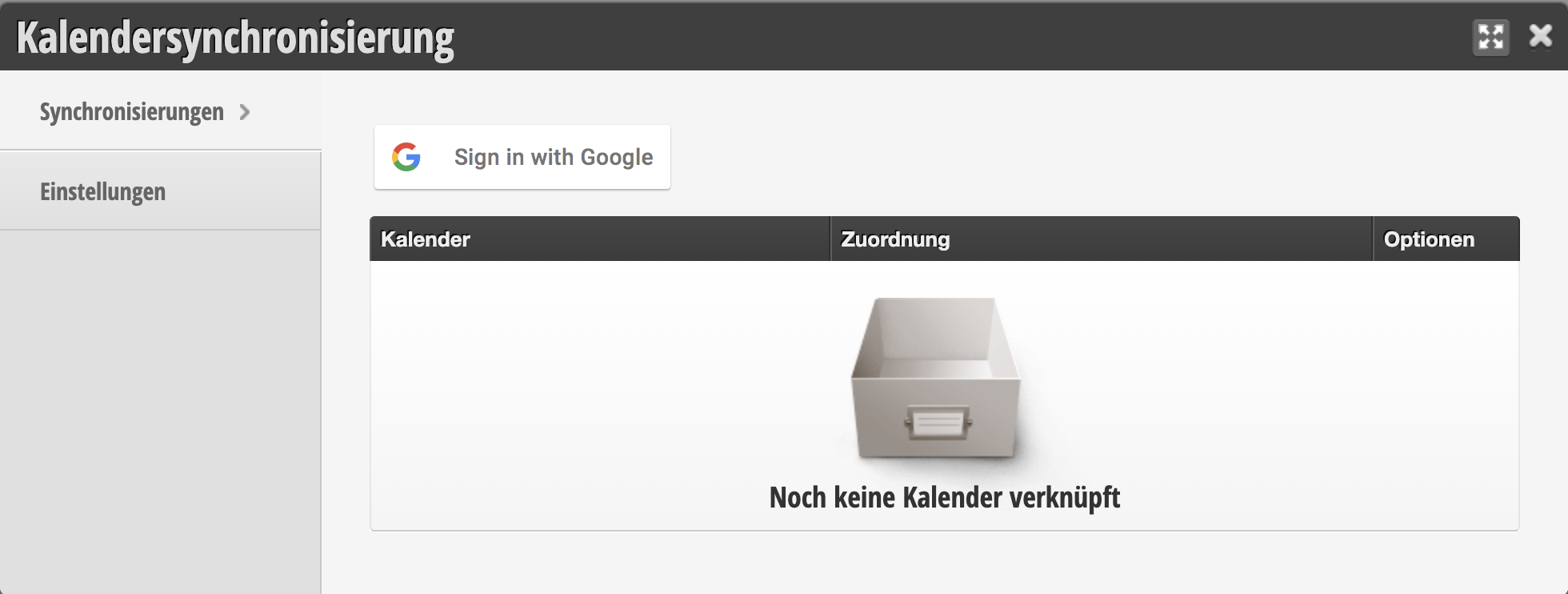
Wechseln Sie in den Tab „Synchronisierungen“, um Kalender hinzuzufügen oder zu bearbeiten.
Schritt 2: Kalender hinzufügen
- Wählen Sie die Schaltfläche „Sign in with Google“.
- Sie werden zu Google weitergeleitet.
- Wählen Sie dann das zu verknüpfende Google-Konto aus und bestätigen Sie den Zugriff.
- Ihr Google-Konto ist nun verknüpft, es findet jedoch nocht keine Synchronisierung statt.
- Nach dem Speichern gehen Sie bitte zurück auf den Tab „Synchronisierungen“.
Schritt 3: Kalender verknüpfen
Klicken Sie nun auf den Button „+ Verknüpfung“.
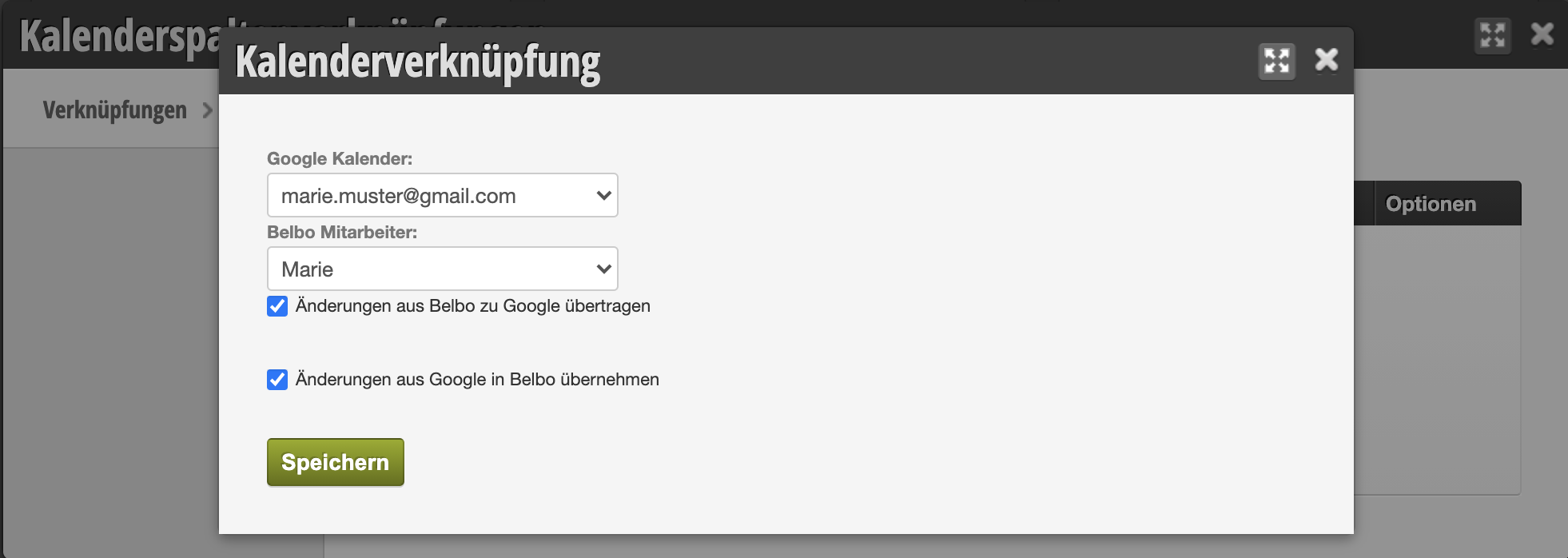
- Wählen Sie anschließend den Google Kalender aus, welchen Sie mit Belbo verknüpfen wollen. Google bietet standardmäßig weitere Optionen an (Feiertag etc.), welche Sie ignorieren können.
- Wählen Sie in der Auswahlbox den Mitarbeiter aus, dessen Kalenderspalte mit dem Google Kalender synchronisiert werden soll
- Setzen Sie die Häkchen bei der gewünschten Synchronisierungsoption: „Belbo zu Google“, „Google zu Belbo“ oder beides.
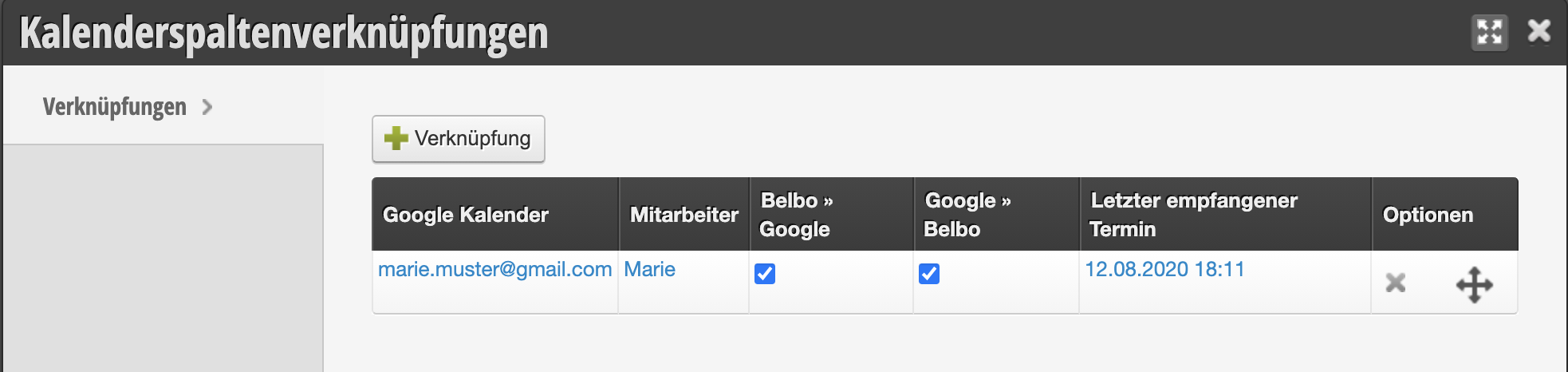
Alle ab sofort in den Belbo oder Google eingetragenen Termine werden gemäß der von Ihnen gewählten Synchronisierungsoption übertragen.
Achtung: Sollten Sie einen weiteren Kalender nutzen, welcher mit Google synchronisiert ist, kann die Übertragung einige Minuten dauern.
